5分钟制作四环图样式的PPT幻灯片
PowerPoint提供简单的形状绘制功能。事实上,这些简单的形状可以组合成复杂的图形。仔细分析下图,它的基本形状其实是一个直角梯形,简单复制组合而成。
软件名称:PowerPoint 2013官方完整版(32/64位)软件大小:811MB更新时间:2014-10-19立即下载 。
。
启动PowerPoint 2016创建新的演示文稿文档,按Ctrl A选择所有元素,按Del删除它们。然后右键单击空白幻灯片,从弹出菜单中选择“网格和参考线添加垂直参考线(和添加水平参考线)”,以添加两条参考线。
接下来,切换到“插入”选项卡,单击“形状”,然后选择绘制矩形。绘图时按住Ctrl键,以确保绘图是正方形。旋转正方形,使其四个角在参考线上对齐。

选择一个正方形,按Ctrl C复制,按Ctrl V粘贴一个新的正方形,然后拖动一侧的锚点将其压缩成一个窄矩形。转换矩形的颜色后,它与原始正方形的一侧完全对齐,然后矩形的另一侧变窄。变窄的长度可以作为辅助线的参考。

接下来,我们将切掉矩形的一个角,并将其变成直角梯形。画一个直角等腰三角形,以水平辅助线为参考,覆盖矩形的一角。为方便起见,请切换到“视图”选项卡,并将显示比例设置为400%。

按住Ctrl键,点击矩形和三角形,全部选中,然后切换到“绘图工具-格式”选项卡,点击“合并形状合并”,你会发现矩形和三角形的交点被切断了。(图4)
切换到“绘图工具-格式”选项卡,然后单击“旋转垂直翻转”。至此,直角梯形的基本形状就完成了。

接下来,复制上面制作的三个梯形基本形状,分别设置不同的颜色,旋转到合适的角度,连接在一起,删除最初用于参考的正方形,然后制作一个折叠的条形。

选中所有折叠的环,按Ctrl C复制,再按Ctrl V粘贴一个新的环,将两个环重叠。接下来,取消所有选择,右键单击新环的左上角,选择“放置在底部”,两个环将“嵌套”在一起。
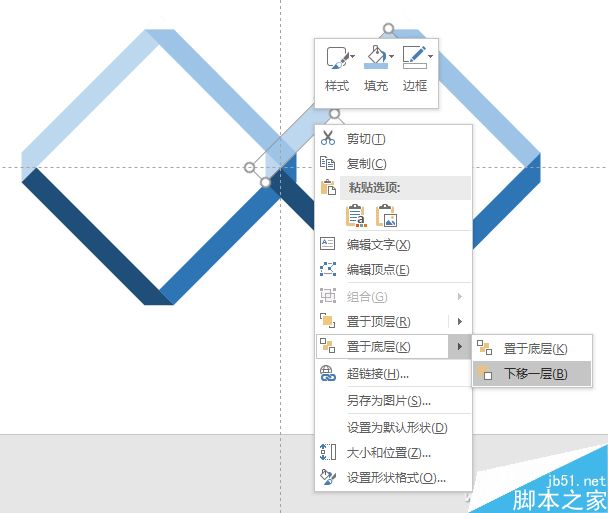
重复以上操作,达到四环互锁的效果。最后加上相应的图标装饰和文字,一张四环图样式的幻灯片就完成了。


根据上述方法,我们可以进一步开发和改进图形。
以上是PPT四环图样式的滑动方法介绍。操作非常简单。你学会了吗?希望这篇文章对大家有所帮助!
版权声明:5分钟制作四环图样式的PPT幻灯片是由宝哥软件园云端程序自动收集整理而来。如果本文侵犯了你的权益,请联系本站底部QQ或者邮箱删除。

















